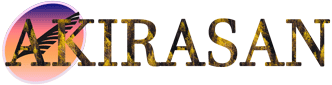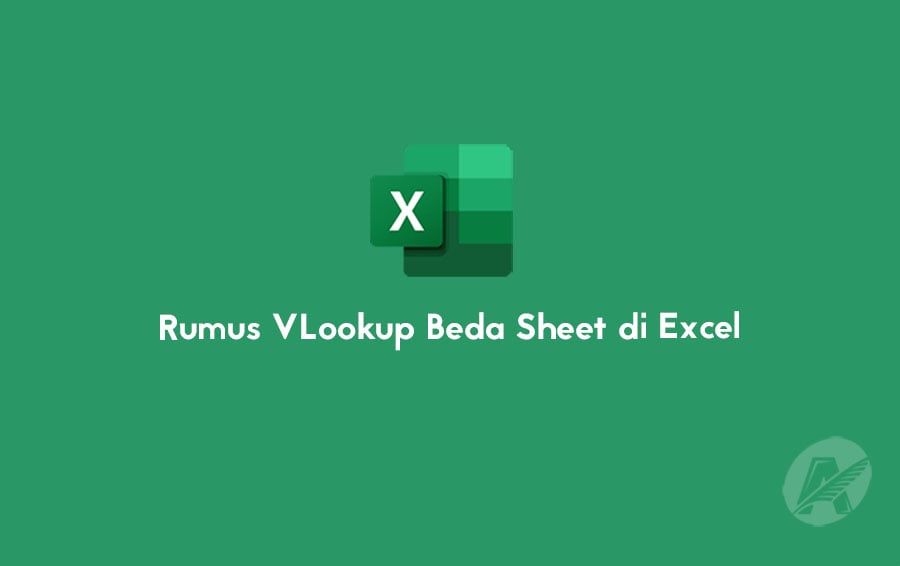Microsoft Excel merupakan alat yang tak tergantikan dalam dunia bisnis dan keuangan, namun tidak semua orang memanfaatkannya sepenuhnya. Salah satu fungsi canggih yang perlu dikuasai adalah Rumus VLookup Beda Sheet, yang memungkinkan Anda mencari dan memetakan data antar lembar kerja.
Dalam artikel ini, kita akan menjelajahi semua aspek dari rumus ini, mulai dari unsur-unsur hingga contoh penggunaan dalam berbagai kondisi.
Vlookup merupakan bagian dari fungsi pencarian dalam proses pengolahan data. Tugasnya adalah mencari sebuah nilai dari banyak data atau tabel. Yang kemudian ditampilkan pada kolom lain yang dibutuhkan berdasarkan urutan.
Rumus Vlookup Beda Sheet
Kemungkinan Anda pernah berpikir bahwa Vlookup hanya dapat digunakan di satu lembar kerja. Namun, ternyata, Anda dapat menggunakan rumus Vlookup di lembar kerja yang berbeda. Bagaimana cara penulisan formulanya?
Berikut adalah rumus untuk Vlookup pada lembar kerja yang berbeda:
=Vlookup(kolom acuan,tabel acuan,kolom,0)
Tidak semua versi Microsoft Excel memiliki penulisan formula yang seragam. Beberapa versi menggunakan tanda pemisah titik koma (;) alih-alih tanda koma. Namun, esensi rumus tetap sama.
Unsur-unsur Rumus Vlookup Beda Sheet
Untuk memahami lebih rinci rumus Vlookup di lembar kerja yang berbeda, mari kita bahas unsur-unsurnya:
- Kolom Acuan
- Kolom ini adalah tempat Anda menempatkan data berupa teks atau angka yang akan dicari dari lembar kerja.
- Tabel Acuan
- Bagian ini mencakup tabel sumber data, yang akan dipindahkan ke kolom acuan sesuai dengan kebutuhan pencarian nilai.
- Kolom
- Ini adalah kolom urutan di dalam tabel acuan yang menjadi fokus pencarian nilai.
- Angka Nol (0)
- Angka ini memiliki fungsi khusus untuk memastikan nilai yang dipindahkan memiliki sifat absolut, memastikan keakuratan pencarian.
Contoh Penggunaan Rumus Vlookup Beda Sheet
Menggunakan Rumus Vlookup Beda Sheet sebenarnya cukup sederhana asalkan Anda telah memahami dasar penggunaannya. Berikut adalah contoh langkah-langkah penggunaan rumus Vlookup beda sheet untuk mencari dan menampilkan data Gaji Pokok..
Di Sheet Pertama, kita memiliki kolom Gaji Pokok yang perlu diisi. Data ini sebenarnya berada di Sheet Kedua.
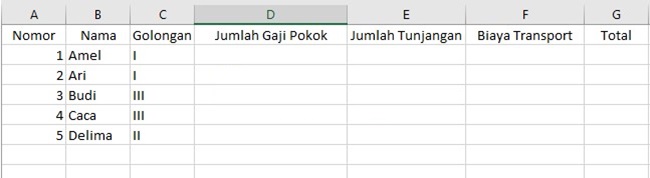
Sheet Kedua berisi tabel dengan data Gaji Pokok yang kita cari. Langkah awal adalah memberi nama pada tabel ini untuk mempermudah penggunaan rumus.
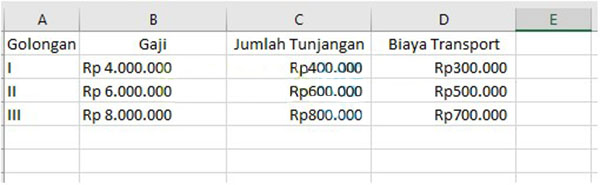
Blok data di Sheet Kedua, klik kanan dan pilih Define Name. Beri nama, misalnya DataGaji, dan klik Ok.
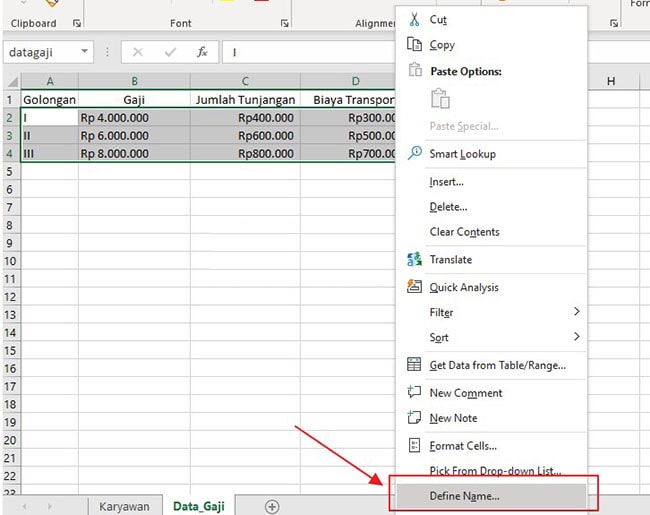
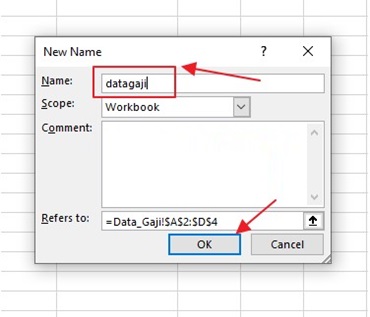
Kembali ke Sheet Pertama, kita akan mengisi kolom Jumlah Gaji Pokok Amel menggunakan rumus Vlookup:

=Vlookup(C2, datagaji, 2, 0)
Penjelasan Rumus
- C2: Merupakan data golongan Amel di Sheet Pertama
- datagaji: Nama tabel di Sheet Kedua yang sudah diberi nama sebelumnya
- 2: Menunjukkan kolom tempat data Gaji Pokok dicari di tabel datagaji
- 0: Angka ini membuat data menjadi absolut, memastikan keakuratan pencarian
Cara Pengisian Data secara Otomatis
Setelah berhasil mendapatkan data pada kolom Jumlah Gaji Pokok Amel menggunakan rumus Vlookup beda sheet, langkah selanjutnya adalah mempermudah pengisian Gaji Pokok yang lainnya secara otomatis. Tidak perlu repot menuliskan rumus Vlookup satu per satu, cukup dengan satu klik, semua data akan terisi secara otomatis.
Bagaimana caranya? Berikut langkah-langkahnya..
- Klik pada Kolom yang Sudah Berisi Rumus Vlookup
- Arahkan kursor ke ujung kolom sampai berubah menjadi ikon plus.
- Tahan dan tarik kursor hingga ke data paling akhir.
- Lepaskan kursor, dan data akan secara otomatis terisi
Ternyata, jika tabel acuannya berada pada sheet yang sama, cara pengisian otomatis juga bisa dilakukan. Praktikkan cara ini pada rumus Vlookup lainnya.
Hal yang Perlu Diperhatikan Dalam penggunaan Rumus Vlookup
Dalam penggunaan rumus Vlookup, seperti halnya dengan rumus atau formula lainnya, terdapat beberapa hal yang perlu diperhatikan:
- Hanya Bekerja Secara Vertikal
Huruf ‘V’ pada kata Vlookup mengacu pada vertikal, sehingga rumus ini hanya efektif jika data disusun secara vertikal. Jika disusun secara horizontal, hasilnya akan menghasilkan default error. - Vlookup Hanya Berfungsi ke Kanan
Rumus ini hanya membaca data ke kanan. Oleh karena itu, urutan pertama tabel harus berisi lookup value. Kelemahan ini sering dilupakan dan dapat menyebabkan kebingungan. - Fungsi False Hanya Berfungsi pada Data Pertama yang Ditemukan
Jika Anda menggunakan fungsi false, data akan ditemukan dengan akurat. Namun, jika terdapat nilai yang mirip, hasilnya adalah data yang pertama kali cocok dari urutan pertama. - Vlookup Dapat Menggabungkan Data dari Tabel yang Berbeda
Rumus Vlookup tidak hanya berfungsi pada sheet yang berbeda, tetapi juga dapat digunakan untuk menggabungkan data dari file yang berbeda.
Penutup
Meskipun rumus Vlookup memiliki beberapa batasan dan kekurangan, khususnya terkait orientasi data, namun kemampuannya dalam mengisi data secara otomatis dan menggabungkan data dari berbagai tabel membuatnya menjadi alat yang sangat berguna dalam pengelolaan data di Microsoft Excel.
Dengan pemahaman mendalam tentang Rumus VLookup Beda Sheet, Anda dapat mengoptimalkan penggunaan Excel untuk analisis data yang lebih efisien. Dengan contoh penggunaan yang terperinci, Anda dapat meningkatkan produktivitas dan akurasi pekerjaan Anda.
Ingatlah untuk terus mengasah keterampilan Excel Anda dan jadilah ahli dalam memanfaatkannya untuk keuntungan bisnis Anda.